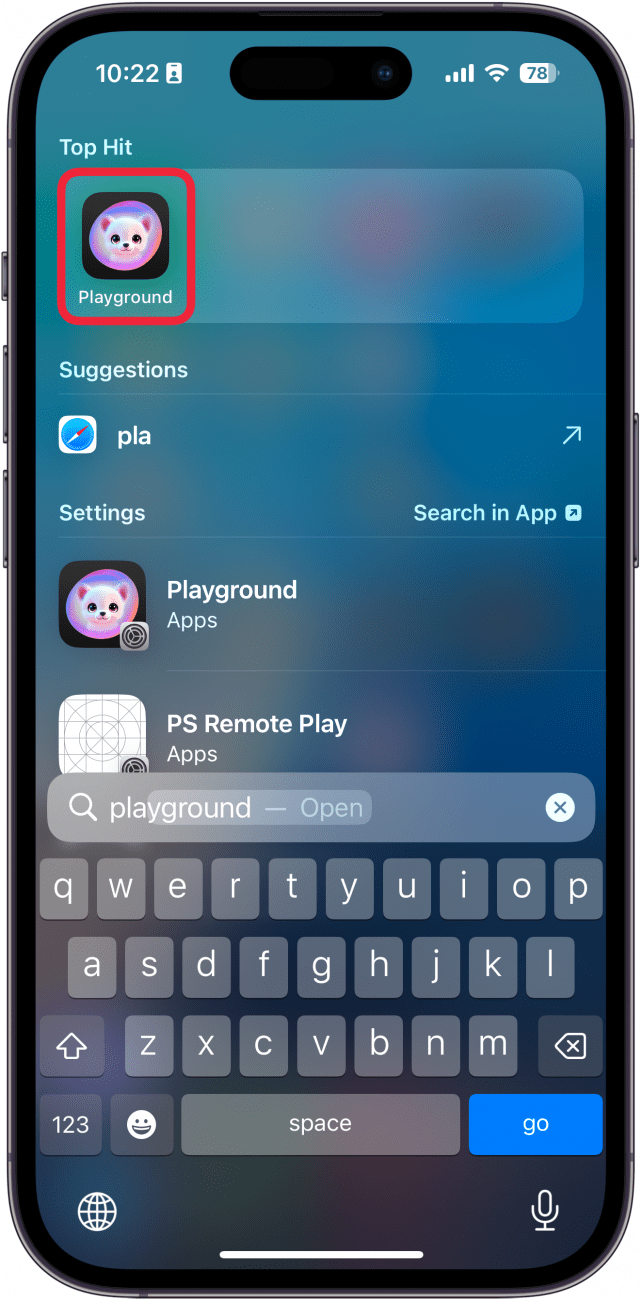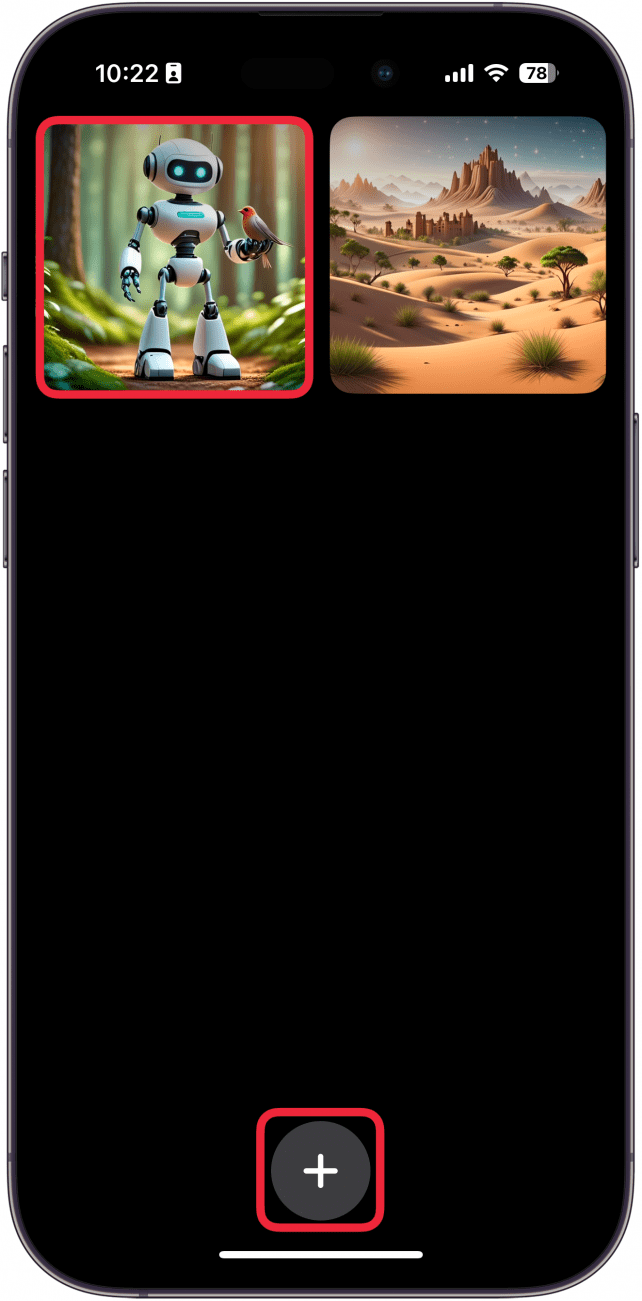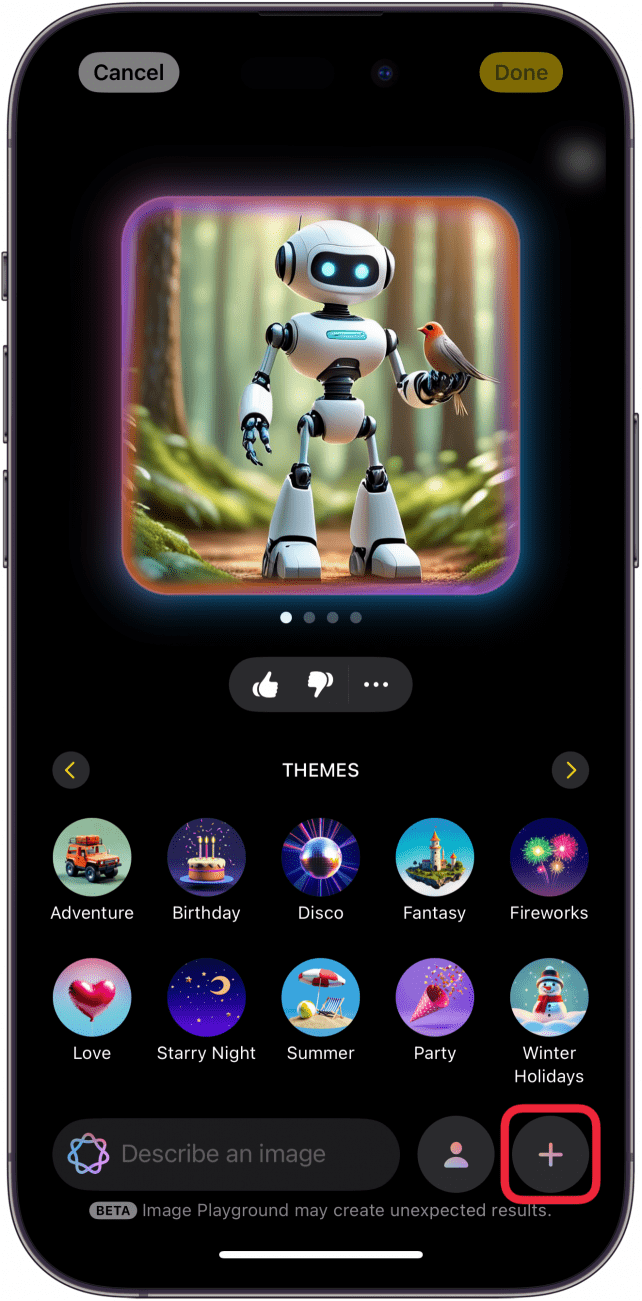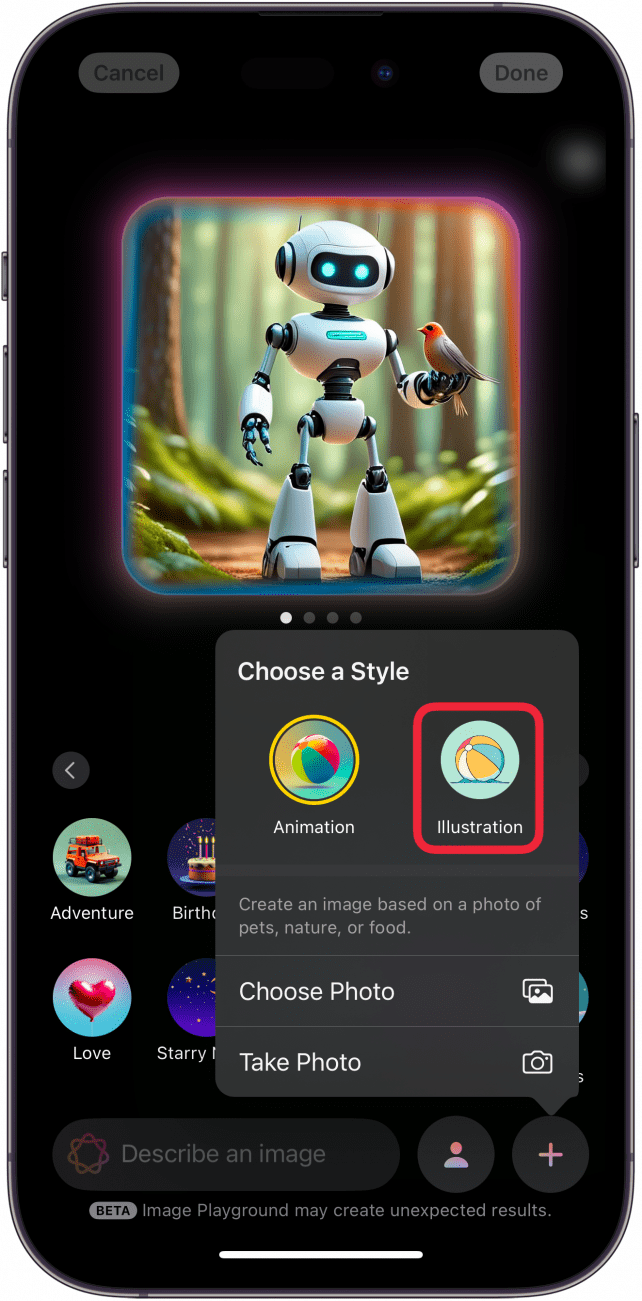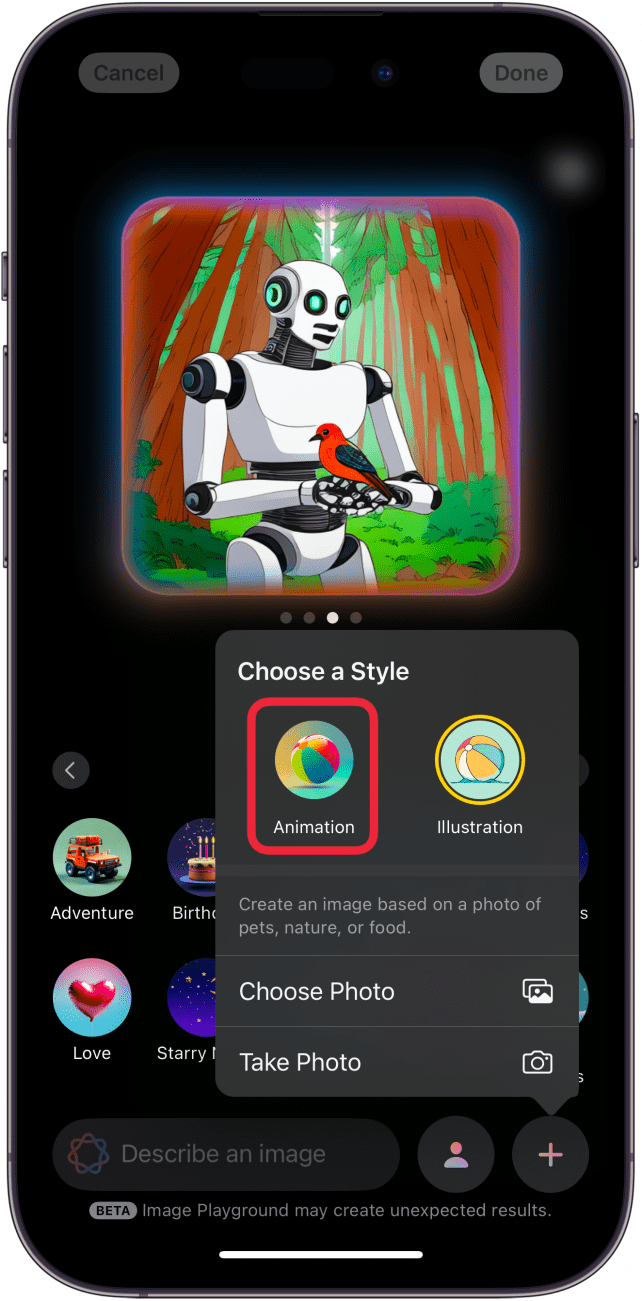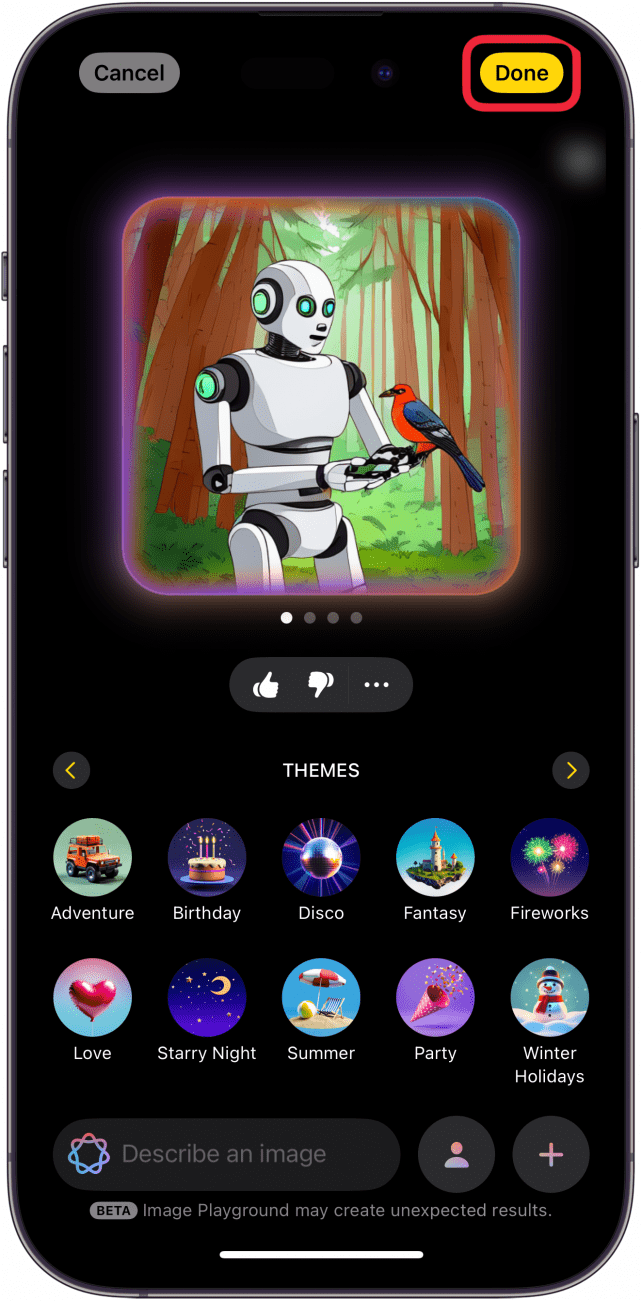Apples Image Playground kan brukes til å lage AI-genererte kunstverk på få sekunder. Du kan til og med endre stilen på bildene du lager. Det hele drives av Apple Intelligence, og det er veldig enkelt. Slik bruker du Image Playground på iOS 18 til å endre kunststilen på bilder.
Hvorfor du vil elske dette tipset:
- **Endre hvordan de AI-genererte bildene dine ser ut med bare noen få trykk.
- **Gi hvert bilde du lager, en egen unik stil.
Slik endrer du kunststilen i Apple Image Playground-appen
Systemkrav
Dette tipset fungerer på iPhone 15 Pro, iPhone 16 og iPhone 16 Pro som kjører iOS 18.2 eller nyere. Finn ut hvordan du oppdaterer til [nyeste versjon av iOS] (https://www.iphonelife.com/content/how-to-update-to-ios-11-iphone-ipad).
Når du lager et bilde i [Apple Image Playground-appen] (https://www.iphonelife.com/content/how-to-use-image-playground-app-iphone), kan du velge mellom to kunststiler. Du kan få bildet til å se ut som en 3D-animasjon eller en 2D-illustrasjon. La oss gå gjennom hvordan du endrer kunststiler i Image Playground:
 Oppdag iPhones skjulte funksjonerFå et daglig tips (med skjermbilder og tydelige instruksjoner) slik at du kan mestre iPhone på bare ett minutt om dagen.
Oppdag iPhones skjulte funksjonerFå et daglig tips (med skjermbilder og tydelige instruksjoner) slik at du kan mestre iPhone på bare ett minutt om dagen.
- Åpne Playground-appen.

- Hvis du vil redigere et eksisterende bilde, velger du det fra biblioteket, eller trykker på plussikonet for å opprette et nytt bilde.

- Hvis du redigerer et eksisterende bilde, trykker du på Rediger.

- Trykk på plussikonet nederst til høyre. Du kan også gjøre dette når du oppretter et nytt bilde.

- Trykk på Illustrasjon for å endre stilen til en 2D-illustrasjon.

- Trykk på Animasjon hvis du vil bytte tilbake til den opprinnelige 3D-animasjonsstilen.

- Trykk på Done for å lagre bildet.

Slik endrer du kunststilen på bilder i Image Playground. En tredje kunststil kalt ”Sketch” skal være tilgjengelig i en fremtidig oppdatering, men det er foreløpig ukjent når Apple planlegger å legge til denne.
Mer om Apple Intelligence
- [Sett deg på venteliste for Apple Intelligence] (https://www.iphonelife.com/content/how-to-get-apple-intelligence-iphone)
- Skriv om tekst på et blunk med Apple Intelligence
- Fjern personer fra bakgrunnen på bilder